指定部門識別碼管理
使用部門識別碼管理
1.
按  (設定/註冊)。
(設定/註冊)。
 (設定/註冊)。
(設定/註冊)。2.
按[管理設定]→[使用者管理]→[部門識別碼管理]。
3.
按[開啟]→[確定]。
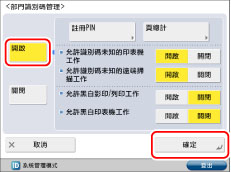
若不想使用「部門識別碼管理」,請按[關閉]。
註冊部門識別碼、PIN及頁限制
1.
按  (設定/註冊)。
(設定/註冊)。
 (設定/註冊)。
(設定/註冊)。 2.
按[管理設定]→[使用者管理]→[部門識別碼管理]。
3.
按[開啟]→[註冊PIN]。
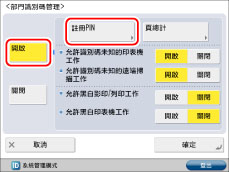
4.
按[註冊]。
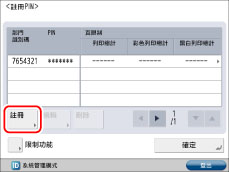
5.
使用  -
-  (數字鍵)輸入「部門識別碼」和PIN。
(數字鍵)輸入「部門識別碼」和PIN。
 -
-  (數字鍵)輸入「部門識別碼」和PIN。
(數字鍵)輸入「部門識別碼」和PIN。 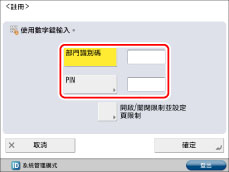
按[部門識別碼]→輸入「部門識別碼」。
按[PIN]。
按[PIN]→輸入PIN。
按[確認]→輸入相同的數字以確認PIN→按[確定]。
即使輸入少於7位數,也會在數字前加零補足位數並設定一個7位數的數字。但是,登入時可以省略數字開頭的零。例如,即使輸入<2>、<02>或<002>,PIN仍會設定為<0000002>。但是,可以透過輸入<2>、<02>或<002>登入。
無法註冊僅由零組成的「系統管理員識別碼」或「系統管理員PIN」,例如<0>或<00>。
無法註冊僅由零組成的「系統管理員識別碼」或「系統管理員PIN」,例如<0>或<00>。
|
注意
|
|
可以透過按
 (清除)清除不正確的值。 (清除)清除不正確的值。若未設定PIN,可以透過僅輸入「部門識別碼」來使用本機器。
|
6.
按[開啟/關閉限制並設定頁限制]。
7.
設定頁限制。
若要設定彩色/黑白影印的限制,請按[設定影印限制]→指定頁限制限制設定→按[確定]。
若要設定彩色/黑白掃描的限制,請按[設定掃描限制]→指定頁限制限制設定→按[確定]。
若要設定彩色/黑白列印的限制,請按[設定列印限制詳細資訊]→指定頁限制限制設定→按[確定]。
|
注意
|
|
面數是指列印的面數。因此,雙面列印的面數會計為兩個。頁限制是指列印面的最大數量。
|
按所需功能下的[開啟]。
|
注意
|
|
「列印總計限制」是「彩色列印總計限制」和「黑白列印總計限制」的總和。
「彩色列印總計限制」是「彩色影印限制」和「彩色列印限制」的總和。
「黑白列印總計限制」是「黑白影印限制」和「黑白列印限制」的總和。
「列印總計限制」中不包含「彩色掃描限制」和「黑白掃描限制」。
「彩色列印總計限制」中包含影印功能[雙彩]。
|
按所需功能之[開啟]/[關閉]旁邊的  (頁限制)。
(頁限制)。
 (頁限制)。
(頁限制)。使用  -
-  (數字鍵)輸入頁限制。
(數字鍵)輸入頁限制。
 -
-  (數字鍵)輸入頁限制。
(數字鍵)輸入頁限制。 |
須知
|
|
若為[選擇色彩]設定[自動(彩色/黑白)]或[自動(彩色/灰階)]時達到了彩色或黑白(灰階)頁限制,則無法執行任何操作。
若在列印同時包含彩色和黑白區域的文件時達到了任一彩色或黑白頁限制,本機器會停止列印。
若在影印同時包含彩色和黑白區域的文件時達到了任一彩色或黑白列印或影印總計限制,本機器會停止影印。
若從記憶體傳送文件傳真或將文件傳真直接傳送到接收者時達到了「掃描限制」,本機器會停止傳送傳真。
若在本機器掃描從送稿機輸送的原稿時達到了「掃描限制」,本機器會停止掃描。(達到限制前掃描的原稿不會計入掃描計數中。)
|
|
注意
|
|
可以透過按
 (清除)清除不正確的值。 (清除)清除不正確的值。可以設定0到999,999頁的頁限制。一旦達到頁限制,則無法影印、掃描或列印。達到頁限制時,會出現以下螢幕。
影印時:
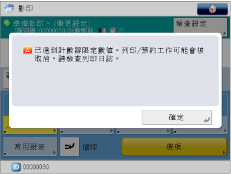 掃描要傳送的原稿時:
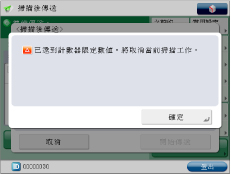 列印時:
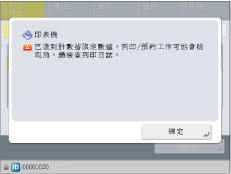 |
按[確定]→[確定]。
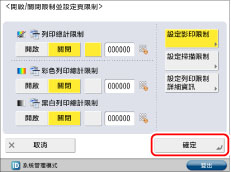
8.
按[確定]→[確定]。
若安裝了「電腦控制讀卡機-F1」並設定了頁限制,則每個功能的「基本功能」螢幕上會出現「計數剩餘」(頁限制減去「頁計數」)。有關「電腦控制讀卡機-F1」的資訊,請參閱"電腦控制讀卡機-F1."
/b_secu_007_01_f_C.jpg)
限制功能
可以使用「部門識別碼管理」限制除「影印」和「列印」功能以外的功能。根據如下介紹的指定設定,會出現登入螢幕。
若所有限制功能設定設定為「開啟」:
登入螢幕顯示為在啟動/恢復後出現的預設螢幕。輸入「部門識別碼」和PIN以使用每個功能。
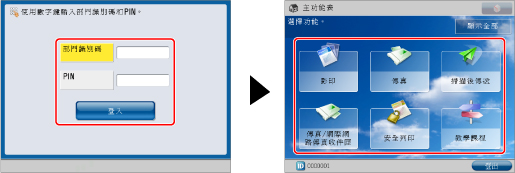
若某些限制功能設定設定為「關閉」:
"啟動/恢復後的預設螢幕"中指定的螢幕顯示為在啟動/恢復後出現的預設螢幕。選擇限制使用的功能時,會出現登入螢幕。輸入「部門識別碼」和PIN以使用這些功能。
/b_secu_007_01_k_C.jpg)
1.
按  (設定/註冊)。
(設定/註冊)。
 (設定/註冊)。
(設定/註冊)。2.
按[管理設定]→[使用者管理]→[部門識別碼管理]。
3.
顯示PIN註冊螢幕。
未安裝「電腦控制讀卡機-F1」時:
按[開啟]→[註冊PIN]。
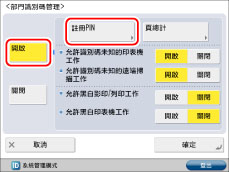
按[限制功能]。
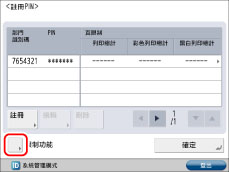
安裝了「電腦控制讀卡機-F1」時:
按[註冊PIN]。
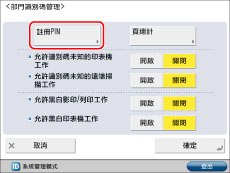
按[限制功能]。
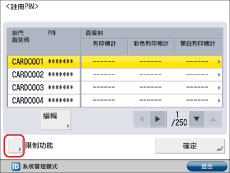
4.
針對要使用「部門識別碼管理」限制的功能(「影印」/「列印」功能除外),按[開啟]。
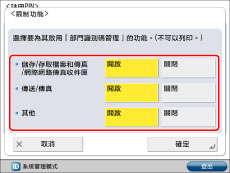
可以限制以下功能:
|
[儲存/存取檔案和傳真/網際網路傳真收件匣]:
|
 |
|
[傳送/傳真]:
|
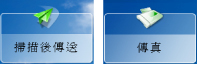 |
|
[其他]:
|
/b_secu_007_01_q_C.jpg) |
若只要限制「影印」和「列印」功能,請針對所有功能按[關閉]。
只有傳真功能可用時,才能顯示[傳送/傳真]。若傳真功能不可用,則顯示[傳送]。
|
注意
|
|
若[部門識別碼管理]設定為[開啟],則上面未介紹的功能及MEAP應用程式會按照下面說明操作,無論限制功能設定為何。
下列功能及MEAP應用程式被限制使用。
 下列功能被限制使用。
 |
5.
按[確定]→[確定]。
|
須知
|
|
若要使用控制卡管理本機器且[限制功能]中有一個限制設定為「關閉」的功能,則本機器啟動時會出現「主功能表」螢幕。在這種情況下,不插入控制卡,從步驟1開始執行。
|
|
注意
|
|
僅限制設定為「開啟」的功能會出現「計數剩餘」。
在「基本影印功能」螢幕和「列印設定」螢幕上,會出現「計數剩餘」最少的兩個項目。但是,若「列印總計限制」最少,只會出現「列印總計限制」。
|
變更PIN及頁限制
可以變更已註冊的PIN和頁限制設定。
1.
按  (設定/註冊)。
(設定/註冊)。
 (設定/註冊)。
(設定/註冊)。 2.
按[管理設定]→[使用者管理]→[部門識別碼管理]。
3.
顯示PIN註冊螢幕。
未安裝「電腦控制讀卡機-F1」時:
按[開啟]→[註冊PIN]。
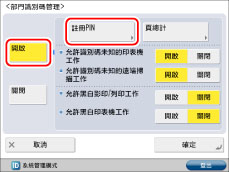
安裝了「電腦控制讀卡機-F1」時:
按[註冊PIN]。
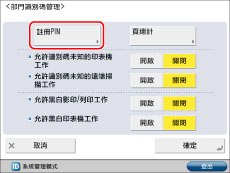
4.
按  或
或  顯示要變更PIN的部門→選擇部門→按[編輯]。
顯示要變更PIN的部門→選擇部門→按[編輯]。
 或
或  顯示要變更PIN的部門→選擇部門→按[編輯]。
顯示要變更PIN的部門→選擇部門→按[編輯]。 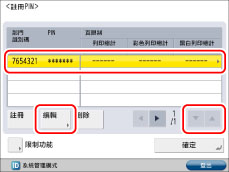
按住  或
或  ,可以快速連續向後或向前捲動到可用的「部門識別碼」頁面。顯示所需頁面時,鬆開按鍵。註冊了大量「部門識別碼」時,連續捲動非常有用。
,可以快速連續向後或向前捲動到可用的「部門識別碼」頁面。顯示所需頁面時,鬆開按鍵。註冊了大量「部門識別碼」時,連續捲動非常有用。
 或
或  ,可以快速連續向後或向前捲動到可用的「部門識別碼」頁面。顯示所需頁面時,鬆開按鍵。註冊了大量「部門識別碼」時,連續捲動非常有用。
,可以快速連續向後或向前捲動到可用的「部門識別碼」頁面。顯示所需頁面時,鬆開按鍵。註冊了大量「部門識別碼」時,連續捲動非常有用。5.
使用  -
-  (數字鍵)輸入所需的PIN。
(數字鍵)輸入所需的PIN。
 -
-  (數字鍵)輸入所需的PIN。
(數字鍵)輸入所需的PIN。 按[PIN]。
按[PIN]→輸入新的PIN。
按[確認]→輸入相同的數字以確認PIN→按[確定]。
即使輸入少於7位數,也會在數字前加零補足位數並設定一個7位數的數字。但是,登入時可以省略數字開頭的零。例如,即使輸入<2>、<02>或<002>,PIN仍會設定為<0000002>。但是,可以透過輸入<2>、<02>或<002>登入。
無法註冊僅由零組成的「系統管理員識別碼」或「系統管理員PIN」,例如<0>或<00>。
無法註冊僅由零組成的「系統管理員識別碼」或「系統管理員PIN」,例如<0>或<00>。
|
注意
|
|
可以透過按
 (清除)清除不正確的值。 (清除)清除不正確的值。 不能變更「部門識別碼」。
|
6.
按[開啟/關閉限制並設定頁限制]→變更頁限制。
|
注意
|
|
可以透過按
 (清除)清除不正確的值。 (清除)清除不正確的值。可以設定0到999,999頁的頁限制。一旦達到頁限制,則無法影印、掃描或列印。
面數是指列印的面數。因此,雙面列印的面數會計為兩個。頁限制是指列印面的最大數量。
|
7.
按[確定]→[確定]。
8.
按[確定]→[確定]。
刪除部門識別碼
可以刪除已註冊的「部門識別碼」。
1.
按  (設定/註冊)。
(設定/註冊)。
 (設定/註冊)。
(設定/註冊)。 2.
按[管理設定]→[使用者管理]→[部門識別碼管理]。
3.
按[開啟]→[註冊PIN]。
4.
按  或
或  顯示要刪除的部門→選擇部門→按[刪除]。
顯示要刪除的部門→選擇部門→按[刪除]。
 或
或  顯示要刪除的部門→選擇部門→按[刪除]。
顯示要刪除的部門→選擇部門→按[刪除]。 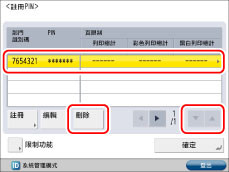
|
注意
|
|
按住
 或 或  ,可以快速連續向後或向前捲動到可用的「部門識別碼」頁面。顯示所需頁面時,鬆開按鍵。註冊了大量「部門識別碼」時,連續捲動非常有用。 ,可以快速連續向後或向前捲動到可用的「部門識別碼」頁面。顯示所需頁面時,鬆開按鍵。註冊了大量「部門識別碼」時,連續捲動非常有用。 |
5.
按[是]。
6.
按[確定]→[確定]。
|
須知
|
|
若透過「電腦控制讀卡機-F1」啟用「部門識別碼管理」,則無法註冊/刪除「部門識別碼」。
|